Сперва разберем некоторые акронимы и понятия
«Релиз»
Релизом называется выложенная на просторы сети игра с описанием и торрент-файлом в придачу. Если вы не знали, у нас каждое воскресение-понедельник выходили «релизы недели», где собирались все посты с взломанными играми, за минувшие 7 дней, но Вконтакте оперативно их удаляла, пришлось отменить эту затею.
«RePack» — это слово вам всем хорошо известно. Например «Репаки от хатаба» уже стали культовыми среди пиратов. RePack это перепакованная, взломанная версия игры, за основу которой, берется оригинальный релиз от хакеров, например CODEX или CPY (в данном контексте это первоисточники). Репакер ничего не взламывает (да-да многие думают, что дядя Радик (хатаб) ломает нам игрульки). Репакер по возможности пересобирает игровые архивы, вырезая оттуда ненужный контент, например озвучку на другие языки или сжимает ролики из-за которых вес игры раздувается на 10-20 гигабайт. Все это делается лишь для того, чтобы уменьшить вес игры, чтобы вы со своим медленным инетом не тянули ее по 2-3 дня, а скачали как можно быстрее. В основном репак ничем не отличается от лицензии или от релиза хакеров, там та же таблетка и та же версия.
«RIP-игры» (Полностью распакованная версия игры, не требующая установки после скачивания — называется RIP. Можно встретить такие как: Steam-RIP, EGS-RIP, Uplay-RIP и т.д. зависит от того, где она была куплена релизером, который залил ее на торрент). RIP оптимальный вариант если у вас быстрый интернет. Вы можете скачать игру и сразу играть, минуя долгие часы установки запакованного репака, но вес игры соответственно может быть в 2 раза больше чем у репака. Лично я предпочитаю «рипы» так как при скачивании нет нагрузки на систему, установка репаков-же, отжирает все ресурсы ПК. из-за чего в это время поиграть во что-то серьезное может быть проблематично.
И так начнем с простого: Перехеширование
Многие не знают, но часто игры после скачивания с торрента (обычно через десктопную версию μTorrent), выбивают ошибку при установке, типа такой:

Проблема
По собственным наблюдениями, чаще это встречается на репаках от «хатаба», вероятно это такой метод сжатия, ничего страшного в этом нет. Если у вас наблюдаются такие ошибки после скачивания, проверяйте целостность хеша, это аналог проверки файлов — например в Steam или любом другом лаунчере.
Я не буду расписывать что такое хеш, кому нужно, гугл в помощь.
Итак: вы скачиваете репак через μTorrent, устанавливаете и видите ошибку типа: ISDone.dll, Unarc.dll и т.д. (коды ошибок могут отличаться).
Переустанавливаете игру и ошибка никуда не исчезла, начинаете теребить гугол, и что-то находите или не находите, в общем тратите свое время.
Решение
Зайдите в μTorrent, кликните правой кнопкой по скачанному репаку, в выпавшем меню, выберете пункт «пересчитать хеш», программа проверит целостность и докачает недостающиепроблемные файлы. Всё! далее можно устанавливать. По крайней мере ошибки связанной с хешем у вас точно не будет.


На других торрент-клиентах все аналогично. Кстати на μTorrent web такой проблемы лично мной замечено не было ни разу, со времен появления программы. Да и интерфейс у нее симпотичней (открывается в браузере).
Как перехешировать игру от другого репакера
Итак, допустим вы скачали репак Cyberpunk 2077 от хатаба (или от любого другого репакера из любого другого места), установили игру, а тут вышел новый патч, что делать?! На версию от хатаба патч без танцев с бубном не установить, но есть более простой способ:
- Качаем торрент-файл RIP-а c уже вшитым патчем «Например этот»
2. Начинаем скачивание его на тот же диск где установлена ваша игра
3. Ждем пока создастся внутренняя папка Cyberpunk 2077

4. Останавливаем скачивание
5. Теперь перемещаем свою ранее установленную игру (папку Cyberpunk 2077) в папку в которую начали скачивать RIP с новым патчем, подтверждаем замену всех файлов (если нет замены, значит вы кинули не туда)

6. Запускаем торрент клиент, жмем правой кнопкой по торрент-файлу и выбираем пункт «проверить хеш» или «перехеширование» (зависит от клиента)

7. Ждем окончания проверки и докачки файлов, готово.
Как сделать из лицензии пиратку
Часто бывают ситуации когда у вас уже скачана или установлена лицензионная версия игры, например вы играли на бесплатных выходных или просто скачали по ошибке. Вот вам понадобилась пиратка и чтобы не скачивать игру заново, можно просто перехешировать уже имеющуюся.
Важно! Игра должна быть установленараспакована.
Для этого вам потребуется скачать торрент с рипом. Можете воспользоваться поиском по стене и «найти нужную игру» или поискать на одном из «безопасных трекеров»
Покажу на примере Мстителей

Допустим игра установлена в стиме и лежит на диске D: в папке SteamLibrary

Скачиваем на тот же диск в абсолютно любую папку.

После того как торрент начнет скачиваться и создаст папку, можете останавливать скачивание.


Далее переходим в папку «SteamLibrary», вырезаем нашу лицензию и вставляем ее в только что скачанную папку с «рипом», подтверждая замену файлов.


После, открываем торрент-клиент, выбираем пункт «перехешировать» и все по старой схеме, программа проверит целостность и докачает нужные файлы.

Перекидываем содержимое папки «Crack» в папку игры

Как сделать из пиратки лицензию
Обратная ситуация, только перехеширование будет делать лаунчер Steam или любой другой. Допустим вы скачали пиратку, поиграли, игра вам понравилась, на столько, что вы решили отблагодарить разработчиков и купить игру.
И в этом случае качать игру полностью не потребуется.
Покупаем игру и закрываем Steam полностью из трея панели задач.


Перед установкой, вам нужно запомнить свои файлы «appmanifest», когда стим начнет установку, он создаст такой файл с числовым значением, например у мстителей это «appmanifest_997070.acf», как видите игра у меня не установлена и этого файла нет.

Начинаем установку игры, ждем пока стим выделит место и создаст этот файл, переименовываем его, отменяем установку и закрываем стим.

Кидаем файлы ранее установленной пиратки в вашу папку стим, например — X:SteamLibrarysteamappscommon и восстанавливаем имя файла.

Запускаем стим и видим, что игра начинает обновляться.


Дожидаемся обновления и играем в лицензию.

В разных ситуациях могут быть всякие нюансы, но принцип один. Если вы проделаете такое пару раз, то поймете как это работает, и далее будет просто. Раньше например у EGS не все игры можно было подсунуть в лаунчер, сейчас кажется стало лучше, у Uplay любая игра встает таким образом, причем гораздо проще, без всяких файлов «манифестов», нужно только указать путь к игре. Про Origin честно не помню, как то не приходилось. так как игр там особо нет.
Благодарю за внимание, надеюсь многим гайд будет полезен, другие гайды можете найти «ТУТ» или в меню на главной странице группы:

Все возникающие вопросы о проблемах с играми и железом можете писать на стене, благо она открыта для всех, а в крайне деликатных случаях в ЛС группы.
Перехеширование торрента и докачка файлов

Вариант 1: uTorrent
В самом популярном торрент-клиенте рассматриваемая процедура выполняется следующим образом:
-
Откройте основное окно программы, найдите там необходимую раздачу и остановите её. Если в ней отображается ошибка, переходите сразу к шагу 2.
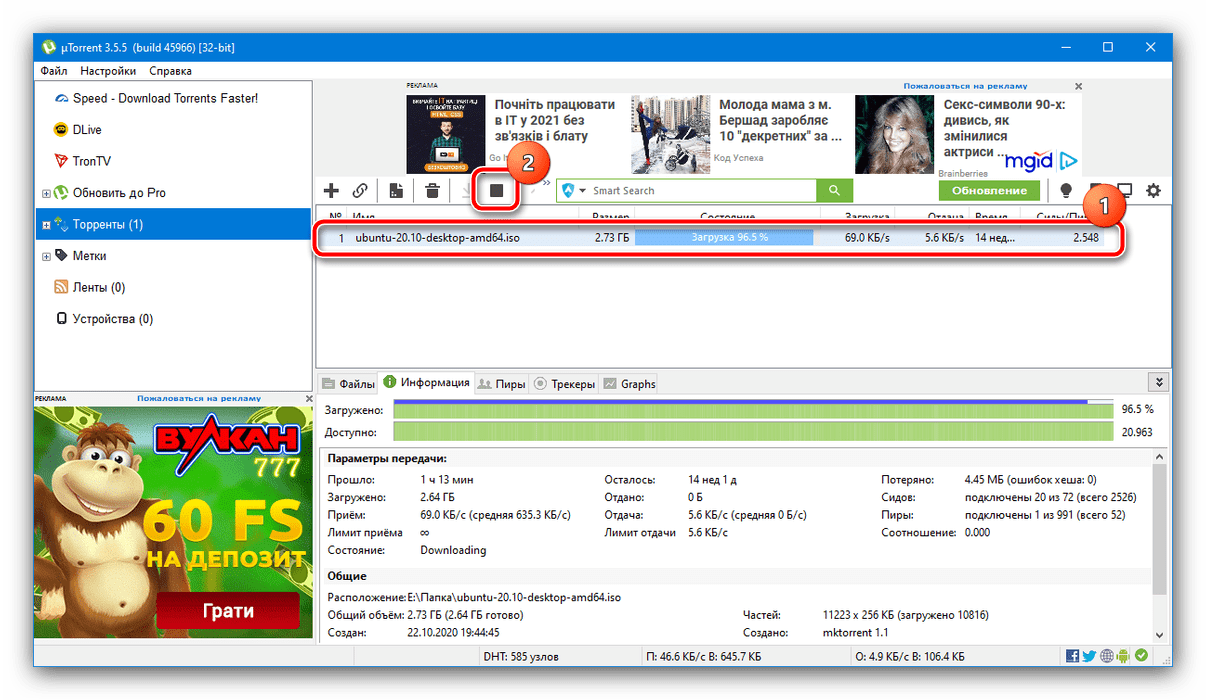
Кликните по ней правой кнопкой мыши (ПКМ) и выберите пункт «Пересчитать хэш».
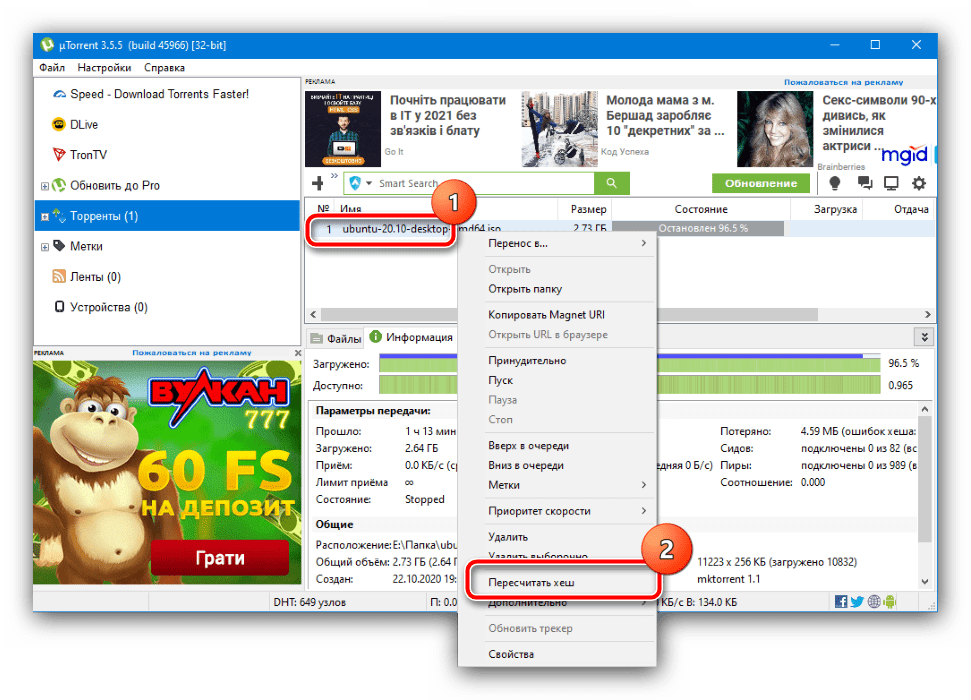

Для того чтобы загрузить другие элементы раздачи, выделите её, затем в нижней части окна откройте вкладку «Файлы».
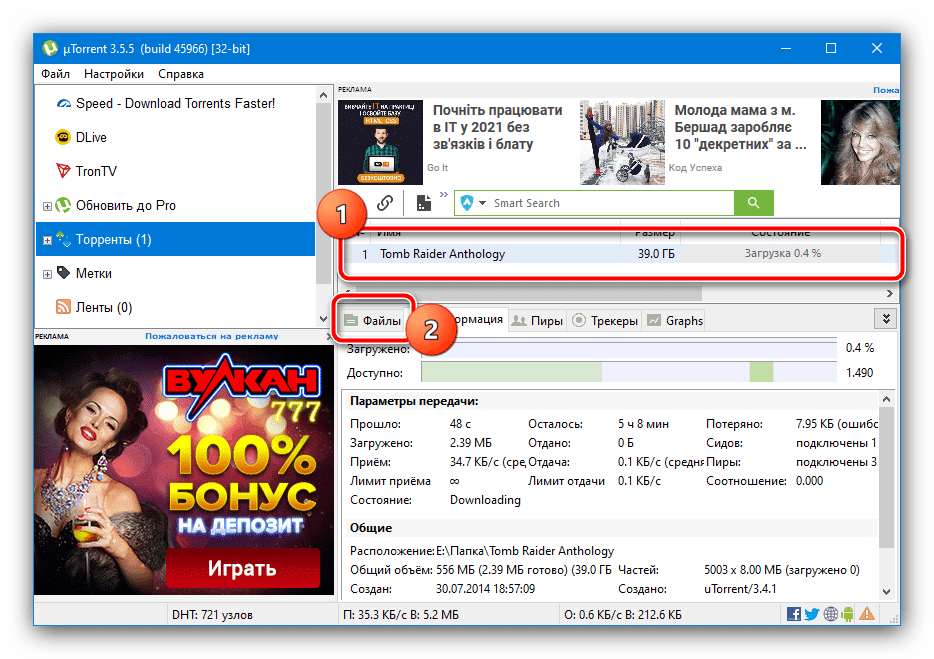
Найдите среди элементов те, у которых в столбце «Приоритет» значится «Пропуск» — это и есть недокачанные куски. Для их загрузки кликните по требуемому ПКМ и выберите «Приоритет» — «Нормальный».

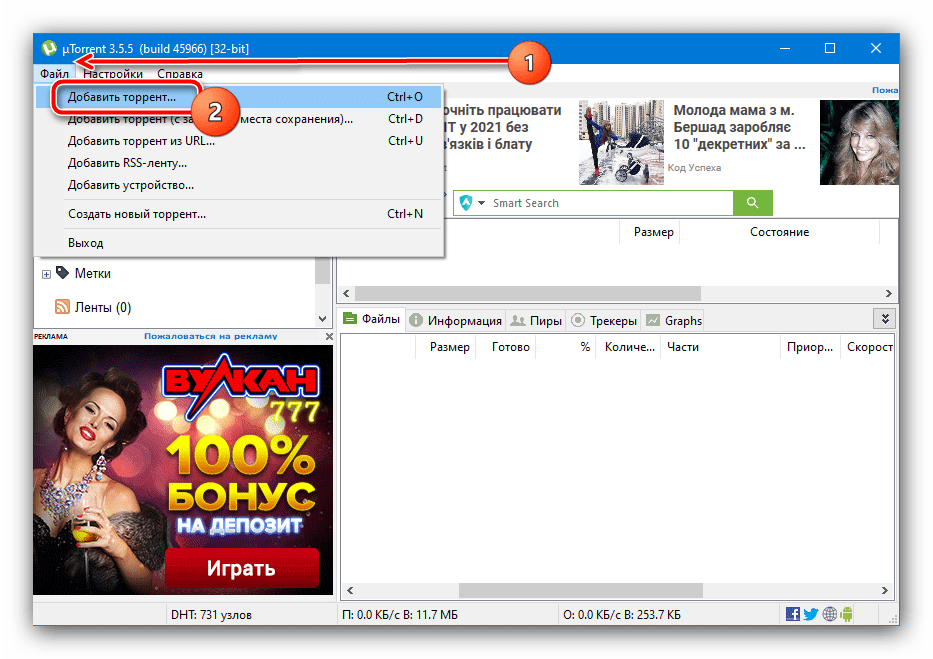
Воспользуйтесь «Проводником», где укажите требуемый файл.
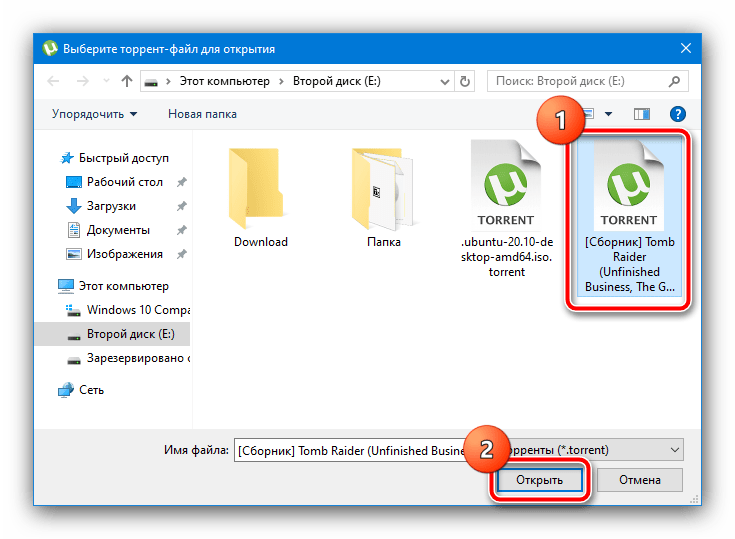
В окне добавления уберите отметку с опции «Пуск торрента». Остальные пункты можете оставить по умолчанию, после чего нажмите «ОК».
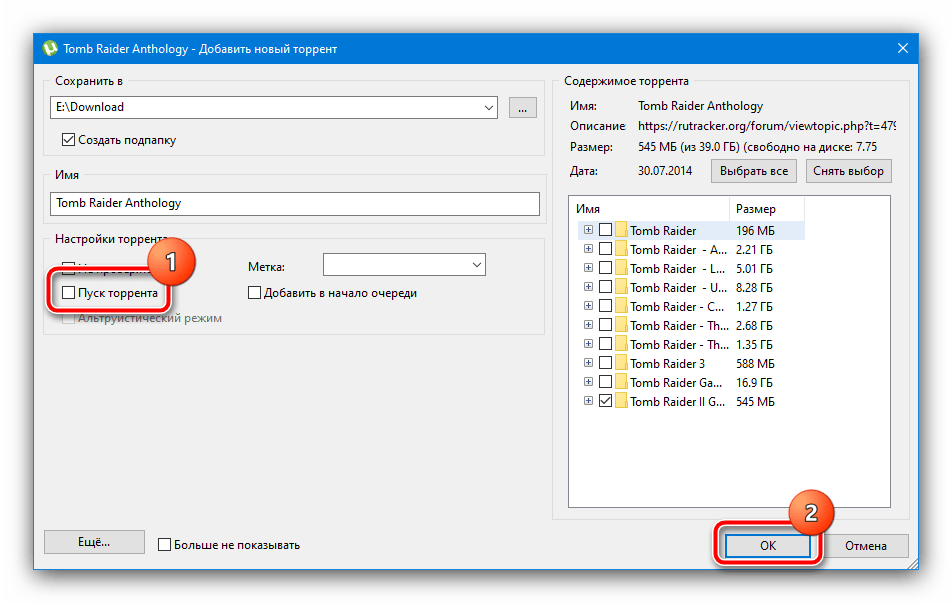
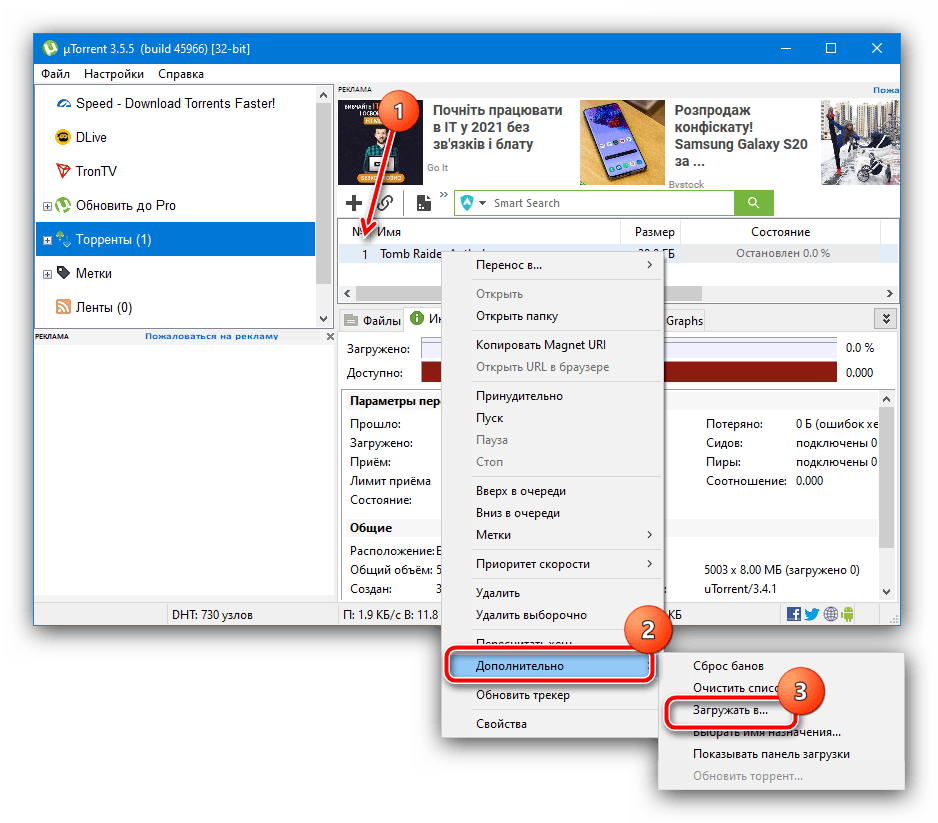
Через диалоговое окно «Проводника» укажите папку, где расположен недокачанный фрагмент.
Важно! Выбрать нужно корневой каталог – например, в адресе E:Downloads таковой считается папка Downloads!
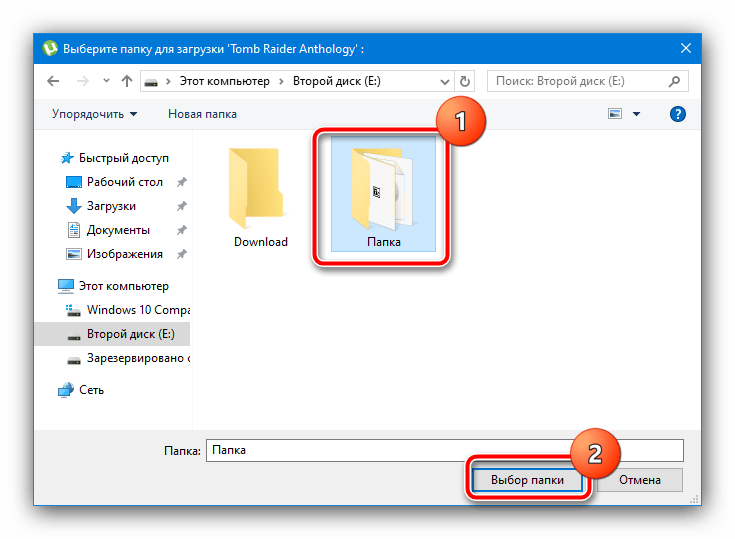
Запустите раздачу – после проверки файлов она должна продолжится.
Вариант 2: qBitTorrent
Клиент куБитТоррент является альтернативой мюТорренту, поэтому опцию перехеширования также поддерживает.
-
Интерфейс этой программы подобен uTorrent, поэтому принцип проверки почти такой же – сначала остановите раздачу, если она работает.
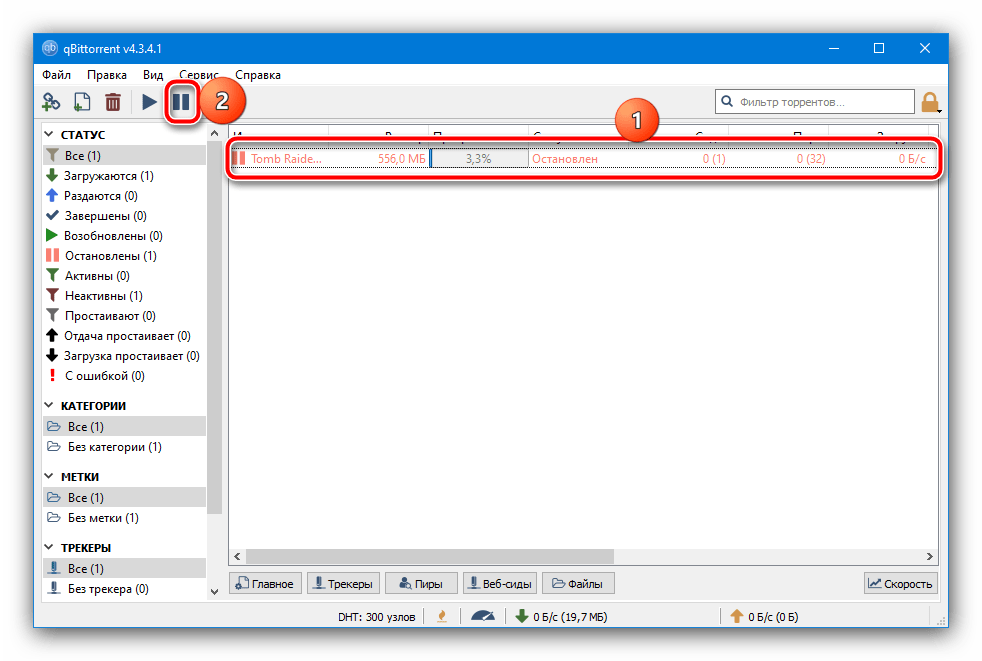
Кликните ПКМ по требуемой позиции, затем по пункту «Проверить принудительно».
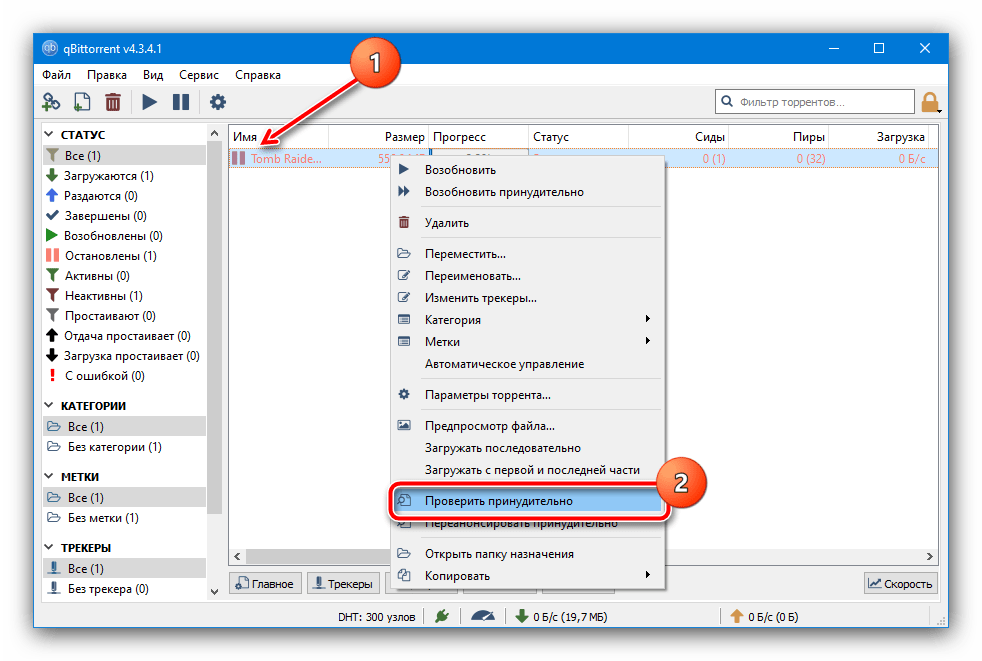
В qBitTorrent такие операции нужно подтверждать, нажмите «Да».
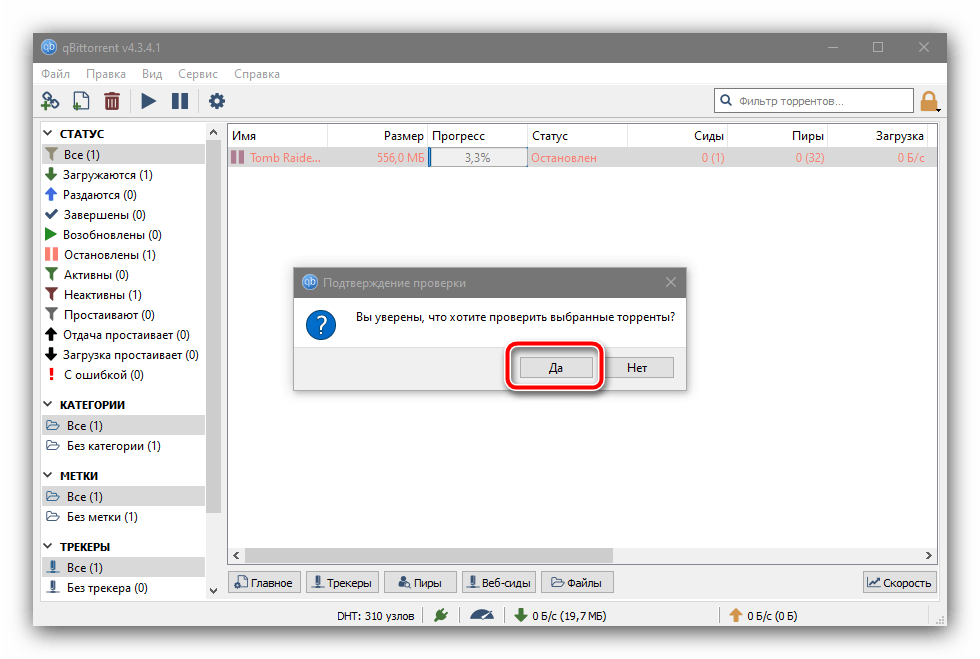
Как и в случае с мюТоррентом, здесь тоже необходимо самостоятельно запускать раздачу.
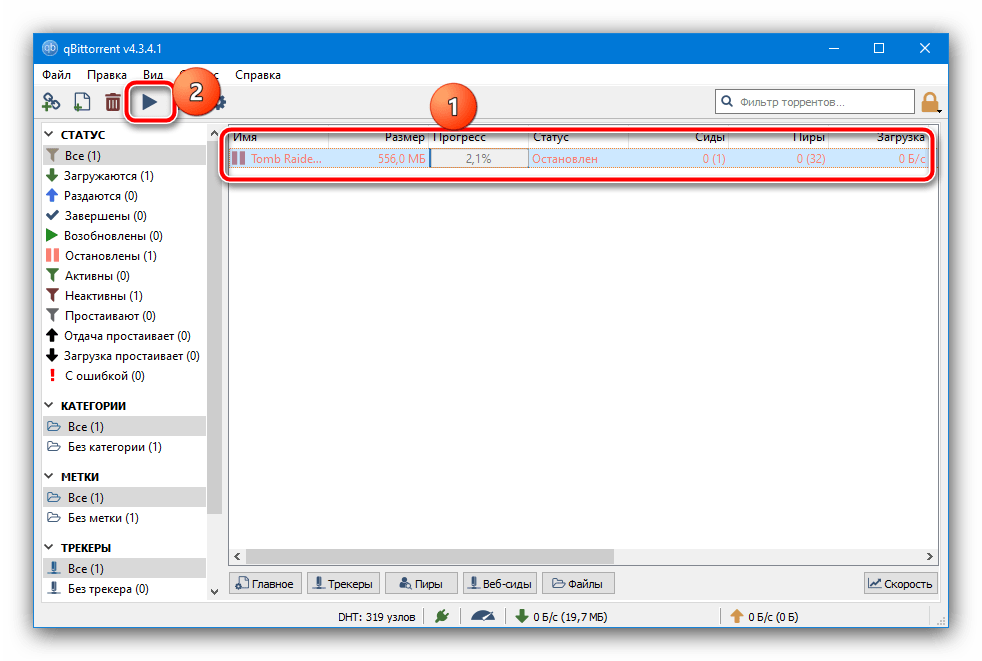
Докачка остальных элементов поддерживается, за это также отвечает вкладка «Файлы». Выделите раздачу и кликните по соответствующей позиции внизу.
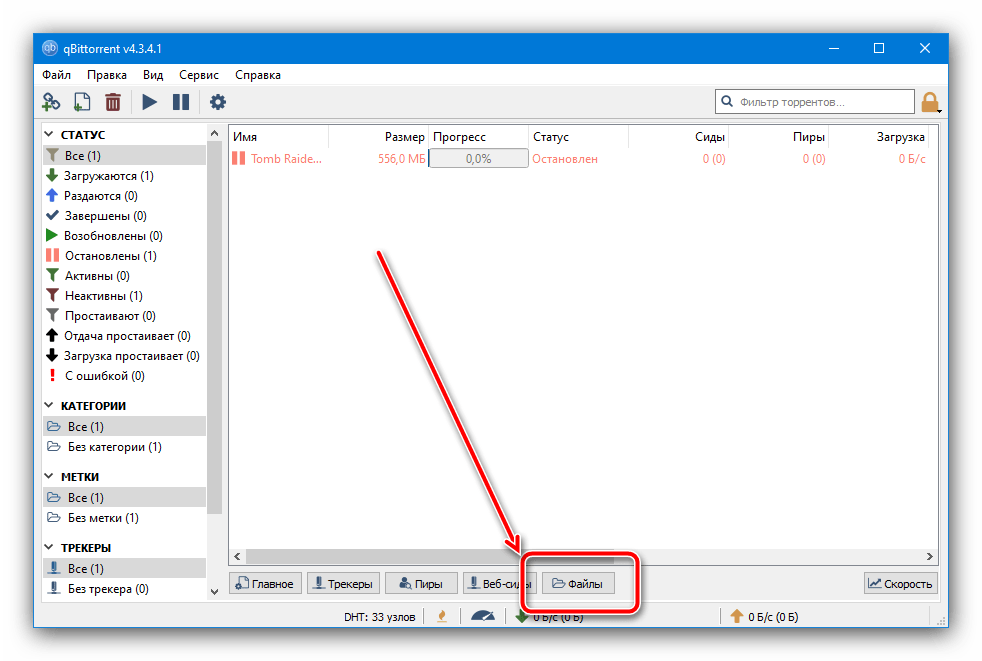
А само добавление реализовано куда очевиднее, чем в главном конкуренте: просто поставьте галочку напротив необходимых файлов, и они сразу же начнут загружаться.
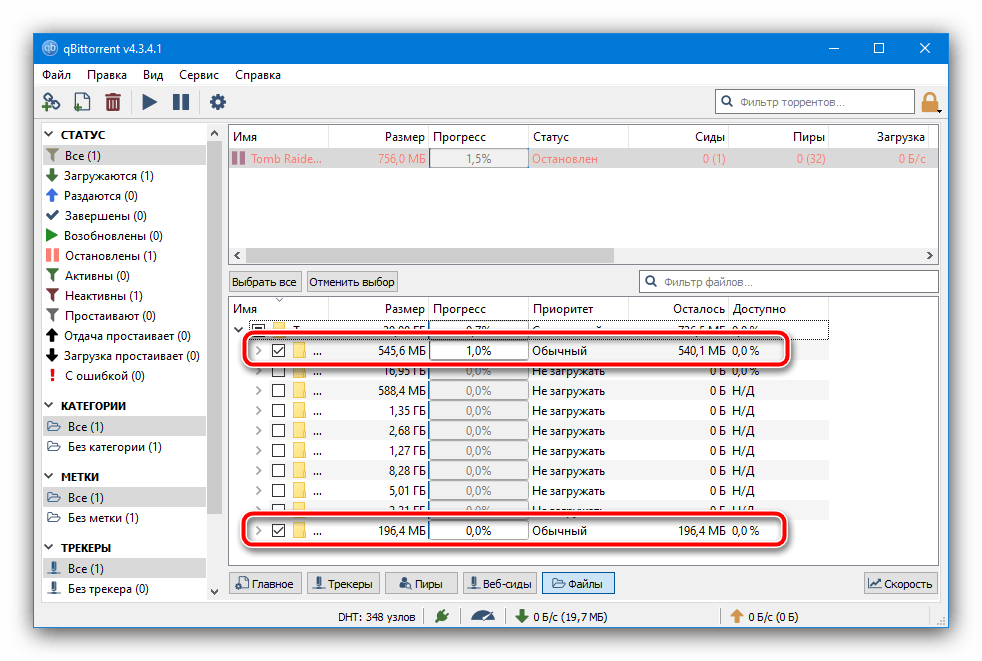
Можно и дозагрузить раздачу при наличии источника и фрагментов. Первым делом откройте в программе источник данных, пункты «Файл» – «Добавить торрент-файл…».
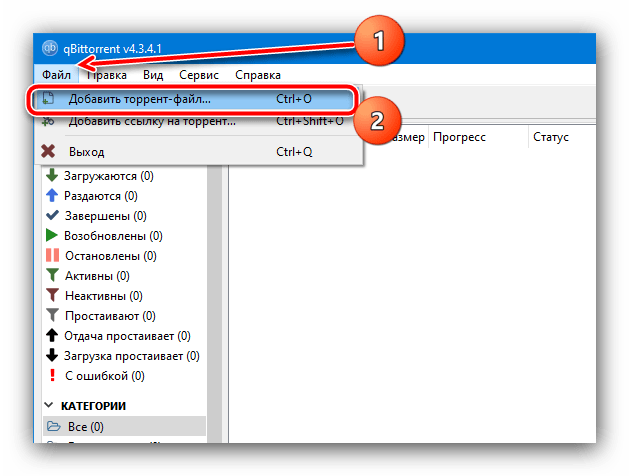
В окне добавления снимите отметку с параметра «Запустить торрент» и убедитесь, что опция «Пропустить проверку хэша» также не отмечена.
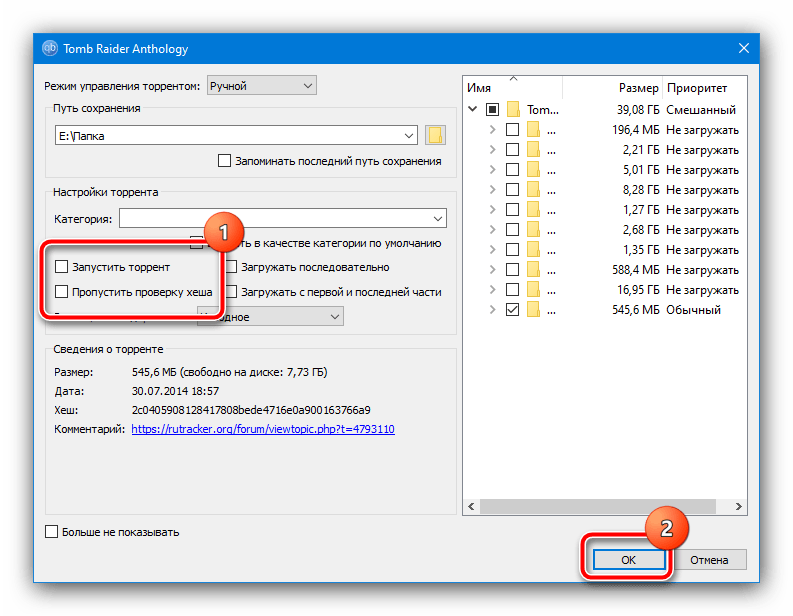
После появления загрузки в списке щёлкните по ней ПКМ и выберите пункт «Переместить».
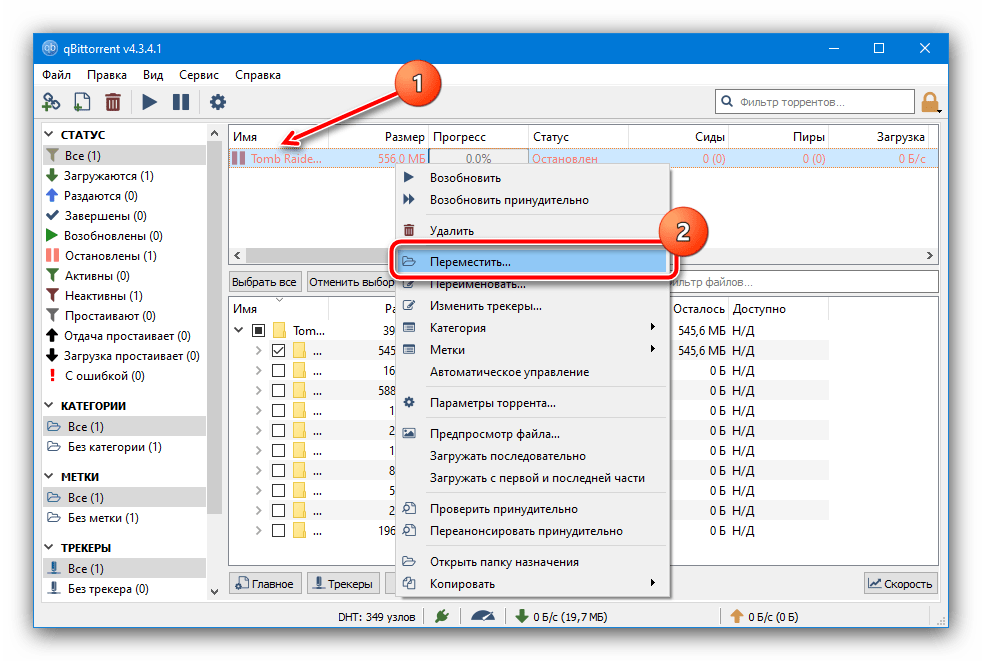
Используйте «Проводник», чтобы указать нужную директорию – остальные действия аналогичны описанным в шаге 8 для мюТоррента.
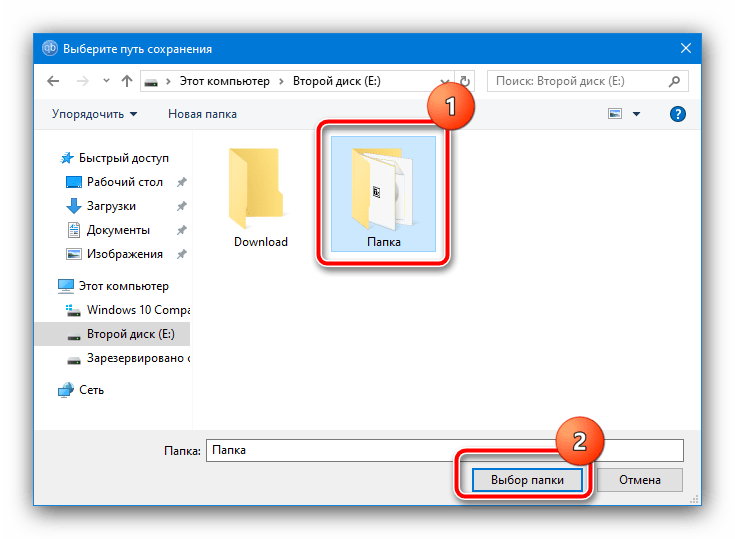
Как видим, qBitTorrent тоже обладает достаточной функциональностью для решения рассматриваемой задачи.
Вариант 3: Transmission
Клиент сетей BitTorrent под названием Transmission популярен в первую очередь у пользователей настольных решений от Apple и системах на ядре Linux, однако определённую популярность заслужила и версия для «окон». В этой программе также имеются инструменты для решения нашей задачи.
-
Несмотря на отличия в интерфейсе, принцип работы с этим приложением такой же, как и в двух предыдущих случаях: остановите раздачу, данные которой желаете перехешировать, или пропустите этот шаг, если она отображает ошибку.
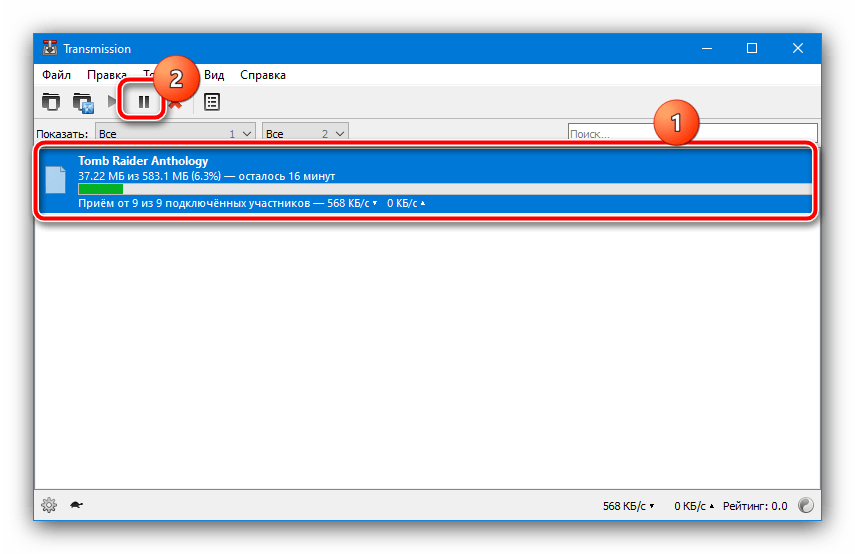
Убедитесь, что запись выделена, после чего воспользуйтесь пунктами «Торрент» – «Проверить локальные данные». Начнётся процесс проверки файлов – может показаться, что он завис на последних процентах, но на самом деле это всего лишь особенность Трансмишен, и через несколько секунд всё закончится.
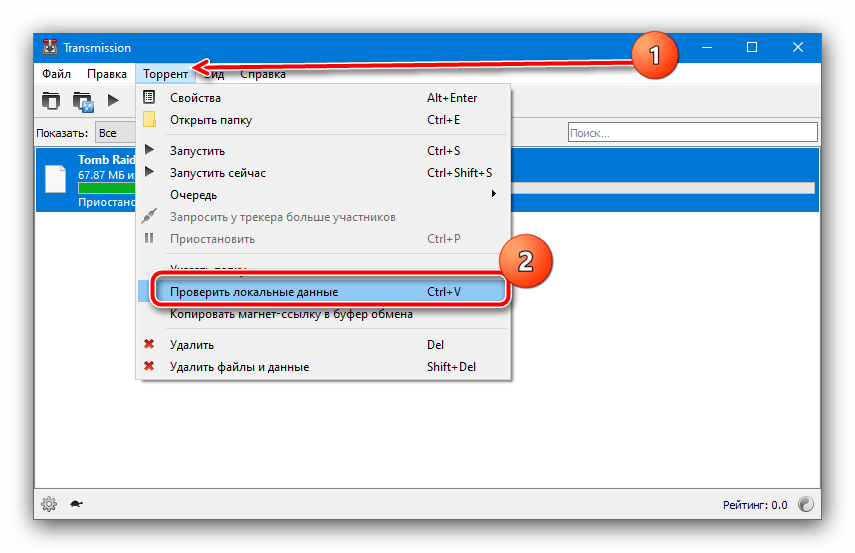
Докачка других элементов торрента также поддерживается. Для использования этой возможности кликните по раздаче ПКМ и выберите «Свойства».
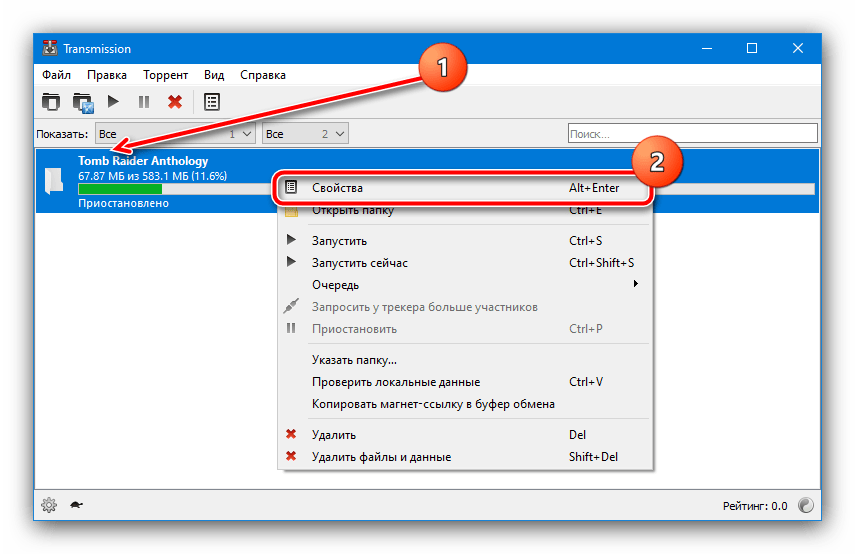
Здесь, как и в двух предыдущих случаях, воспользуйтесь вкладкой «Файлы», где отметьте нужные данные, после чего окно свойств можно закрывать соответствующей кнопкой.
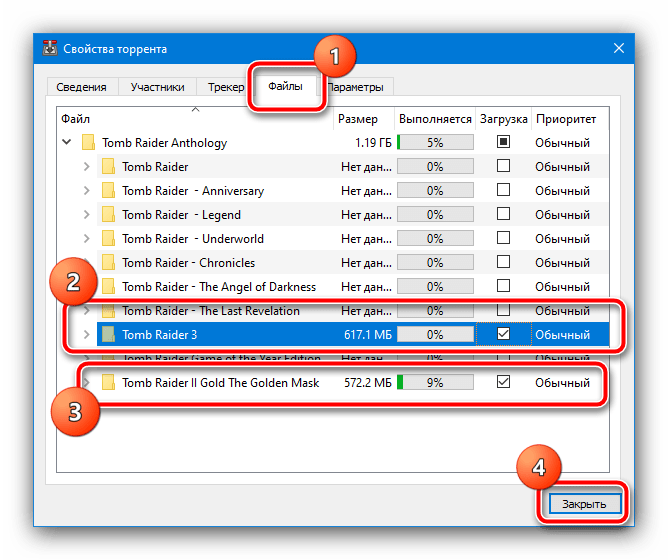
Докачать старую раздачу этот клиент позволяет тоже – снова щёлкните ПКМ по требуемой позиции, но теперь выберите пункт «Указать папку».
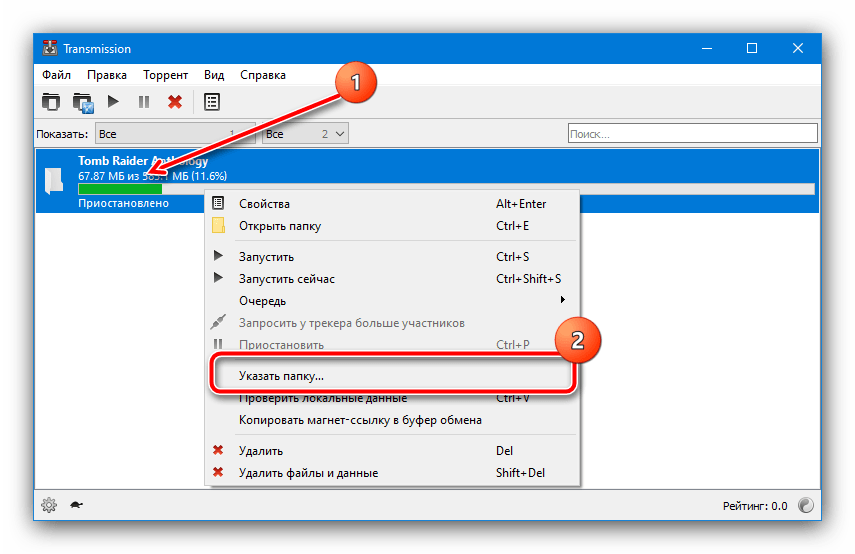
Здесь установите переключатель в положение «Локальные данные уже там», затем нажмите на кнопку директории в строке «Новое расположение».
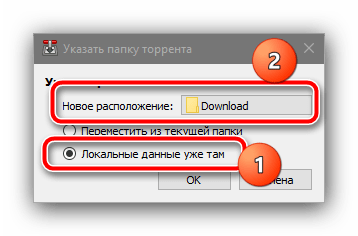
Выберите директорию, в которой находятся данные старой раздачи.
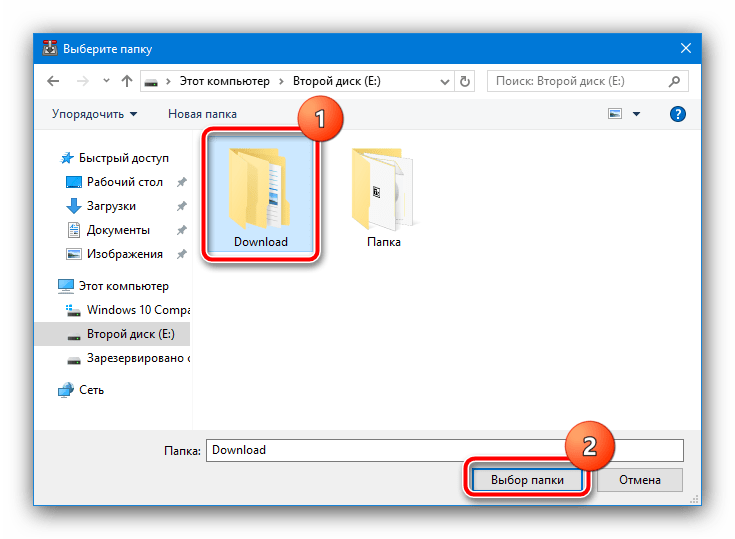
Дальше кликните «ОК» и запустите загрузку.
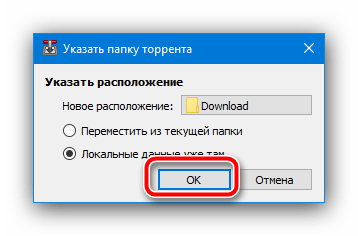
Несмотря на визуальные различия, в Transmission принципы выполнения нашей задачи остаются прежними.
 Мы рады, что смогли помочь Вам в решении проблемы.
Мы рады, что смогли помочь Вам в решении проблемы.
Добавьте сайт Lumpics.ru в закладки и мы еще пригодимся вам.
Отблагодарите автора, поделитесь статьей в социальных сетях.
 Опишите, что у вас не получилось. Наши специалисты постараются ответить максимально быстро.
Опишите, что у вас не получилось. Наши специалисты постараются ответить максимально быстро.
Что такое ошибка хеша в торренте — разновидности проблем с хешем, как выявить и исправить ошибки
Что такое торрент?
Торрент — из английского BitTorrent — «битовый поток». Это сеть для обмена информацией. Она позволяет скачивать части нужного нам файла с других компьютеров. Одним словом, при скачивании мы подключаемся к тем компьютерам, у которых на жёстких дисках уже есть данный файл или его часть.

Как происходит скачивание?
Итак, нужный нам файл или его часть находятся программой, скачиваются по кусочкам. Потом из этих кусочков склеивается один готовый файл, все эти действия производит программа торрент-клиент.
Например, я скачиваю фильм. Этот фильм грузится с тысячи, а может и с миллиона компьютеров, качающих или уже скачавших этот фильм. Соответственно, та часть фильма, что у меня уже скачана, раздается другим пользователям.
Внимание!
Главная особенность торрента – передача файлов по частям.
Теперь, зная процесс изнутри, ответим на главный вопрос: откуда берётся потерянная информация?
Посмотрим на скриншот с моего ноутбука. Во вкладке Информация видим: 147 КБ потеряно.

Куда и как теряются Мегабайты?
Торрент-клиент, принимая данные, сверяет хеш-сумму.В случае если сумма не совпадает, торрент скачивает этот кусок файла снова.
Почему сумма могла не совпасть? Ошибки при приёме файлов, повреждённые файлы и т.д. Именно так и возникают излишки. Не получилось с первого раза скачать, клиентом делается вторая попытка, потом третья и т.д.
Ошибки хеша
В сетях P2P хеш задействуется для того чтобы проверить целостность скачиваемого или раздаваемого файла. К примеру, ошибка хеша обязательно возникнет, если раздающий (сидер) внес изменения в раздаваемый файл или повредил его. Очень часто подобные ситуации происходят при скачивании музыкальных аудиофайлов.
Это может случиться, когда сидер по прошествии некоторого времени с момента создания раздачи меняет в раздаваемых аудиокомпозициях теги. Или, к примеру, раздается видеофайл, а затем в него добавляются субтитры. В обеих ситуациях возникнет несовпадение хеш-суммы и проявятся ошибки. В том случае, когда подобная ошибка случается при загрузке очень важного контента, к тому же с единственным сидером, пользователю, не владеющему информацией о том, как перехешировать торрент, придется потратить много сил и времени на решение проблемы.
Что это за ошибка, и как ее диагностировать
Для начала нужно разобрать сам процесс раздачи. На компьютере у пользователя есть файл, которым он готов поделиться. Происходит создание раздачи, и все желающие могут закачать данные на свой компьютер. Целостность исходного и конечного файлов, проверяется с помощью контрольной суммы. Если она отличается — значит копия файла на вашем компьютере, отличается от оригинала.
В связи с чем это может произойти? Можно было бы предположить, что при нарушении соединения, данные были получены не полностью. Но это сразу можно исключить. Современные торрент-клиенты имеют в своем арсенале функционал докачки файлов при обрыве связи.
Так в чем же причина? Чаще всего — данные в раздаче были обновлены, пока идет процесс загрузки. Раздающий удаляет, добавляет или изменяет исходные файлы. В итоге у вас будет расхождение в общем списке полученных данных — отсюда и ошибка.
Какие симптомы могут на это указывать?
- Раздача останавливается, дойдя до 99%.
- Объем полученных данных больше того, который был заявлен изначально.
- Множественные обрывы закачки.
Отдельно нужно остановиться на втором пункте. В том случае, если раздающий обновляет данные, то ваш торрент-клиент пытается автоматически загрузить все доступные (в том числе и новые) файлы. Отсюда больший объем полученной информации.
Разновидности проблем с хешем
В большинстве случаев проблемы при скачке торрентов возникают из-за «излишков» и ошибок хеш-суммы. «Излишками» называются данные, которые были отвергнуты клиентом или просто испорчены в процессе передачи. Данные, посланные пиром, отвергаются программой-клиентом, если алгоритм, который в ней заложен, посчитает, что в этих данных нет потребности.

«Ошибка хеш-суммы» происходит в том случае, когда данные не проходят проверку на целостность, то есть они попросту испорчены. Кстати, если объем испорченных данных небольшой, беспокоиться не следует – торрент-клиент отбрасывает эти данные, но затем загружает их вновь.
Как выявить и исправить ошибки хеша в торренте
Для начала разберемся с признаками:
- При скачивании торрента с достаточным количеством раздающих, загрузка постоянно обрывается, хотя файл скачался полностью.
- После загрузки торрента вы обнаружили, что скачали больше заявленного в описании объема (указан вес в 400 Мб, а вы загрузили 600 Мб). Это излишки.
- Вы сидируете файл к которому присоединились несколько личеров, но даже по прошествии длительного времени эти пользователи не присоединяются к сидерам, а пиры показывают, что закачка у них остановилась на 98-99%.
- Среди загружаемых вами торрентов есть такой, чья загрузка останавливается на 98-99%.
Рассмотрим несколько способов, которые помогут исправить ошибки хеша:

- Во время приема данных, uTorrent сравнивает хеш-сумму, и если она не совпадает, то он загружает эту часть снова. Именно из-за этого и появляются излишки. Некоторые торрент-клиенты могут заблокировать пользователя, отправляющего такие неверные данные. С помощью личных сообщений, на трекере можно обратиться к человеку и попросить перезалить раздачу.
- Решить вопрос можно и самостоятельно, попробовав перехешировать торрент. Выберите необходимое задание и кликните правой кнопкой мышки по нему. Найдите пункт «Обновить хеш».
Для предотвращения возникновения таких неприятностей используйте проверенные клиенты, к примеру – uTorrent. Не редактируйте самостоятельно теги у файлов и убедитесь, что ваш плеер не меняет их автоматически.
Как выявить ошибки?
Прежде чем выяснить как перехешировать торрент, разберемся с признаками проблемы:
- В течение скачивания раздачи, характеризующейся достаточным числом раздающих, происходят постоянные обрывы загрузки.
- После того как все файлы из раздачи загружены, обнаруживается, что объем полученных данных сильно превышает заявленный в описании.
- Выступая в качестве сидера, пользователь обнаруживает, что у раздаваемого файла есть несколько личеров, но они, даже по истечении большого отрезка времени, не присоединяются к сидерам. При этом показатель загрузки у пиров замирает на уровне 98-99%.
- Среди загружаемых раздач присутствуют те, загрузка которых остановилась на 98-99%.
Как исправить?
Самый простой способ — обновить хеш-сумму.
Для этого находим в списке проблемную раздачу. Нажимаем на нее правой кнопкой мыши, и выбираем пункт «Пересчитать хеш».

Если не помогло, можно пробовать связаться с раздающим, с просьбой встать на раздачу с исходными файлами. Либо искать в сети альтернативный источник.
Ошибка торрента: отказано в доступе. Как решить проблему?
Программы для загрузки контента из интернета всегда были популярными среди пользователей, поскольку позволяли увеличить скорость загрузки файлов из Сети. Но они не идут ни в какое сравнение с торрент-клиентами, которые работают на основе использования подключений P2P (peer-to-peer). Но и в таких приложениях достаточно часто возникает ошибка торрента (отказано в доступе).
Почему так происходит? Казалось бы, пользователь компьютера – сам себе администратор, и никаких ограничений на загрузку контента быть не должно. Ситуация весьма распространенная, но решить ее можно совершенно элементарными методами.
Почему в торренте ошибка (отказано в доступе)?
Суть проблемы следует искать в дополнительном описании сбоя, в котором в большинстве случаев присутствует словосочетание «Write-to-disk», что означает невозможность сохранения скачиваемых файлов в указанном по умолчанию месте на жестком диске.

Но и это еще далеко не все. Иногда можно наблюдать ситуацию, когда сам торрент-файл скачивается без проблем, но потом при открытии его в соответствующем клиенте появляется ошибка (отказано в доступе). Торрент-файл в этом случае может быть даже не поврежден, но вот пользователь, установивший раздачу, мог заблокировать скачиваемый контент для других пользователей, например, кроме своих друзей или близких знакомых. Не исключен вариант, что и само содержимое, которое соответствует ссылке в торренте на раздающих компьютерах попросту отсутствует.
Первые действия
В целом проблема обычно касается только невозможности сохранения загружаемой информации в определенной локации. Что сделать в первую очередь?
Возможно, проблема связана со случайным нарушением работы самого клиента или ошибки операционной системы. Для начала следует просто перезагрузить компьютер или ноутбук, а затем посмотреть, как будет вести себя торрент-программа.
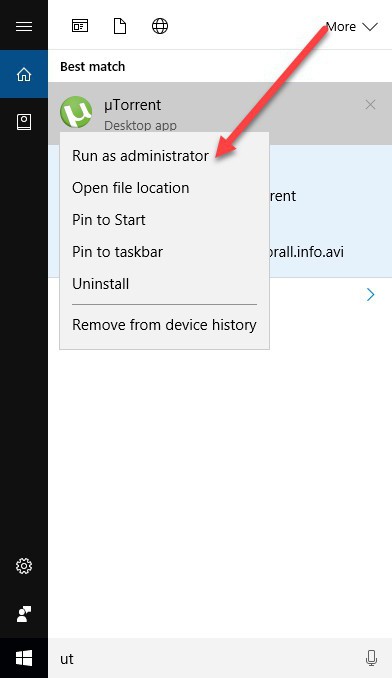
Если в системе имеется несколько зарегистрированных пользователей, для верности следует произвести вход под администраторской учетной записью, а также запустить сам торрент-клиент от имени админа (для этого на иконке программы используется ПКМ с вызовом соответствующей строки, которая, как правило, располагается во второй позиции сверху).
Торрент пишет: «Ошибка. Отказано в доступе». Проверяем настройки
Самым распространенным методом решения данной проблемы является установка надлежащих настроек. Дело в том, что ошибка торрента (отказано в доступе) может появляться в тех случаях, когда пользователь не имеет достаточных прав для сохранения загружаемого контента в определенном каталоге, который могут быть доступен исключительно через вход в систему под записью администратора.
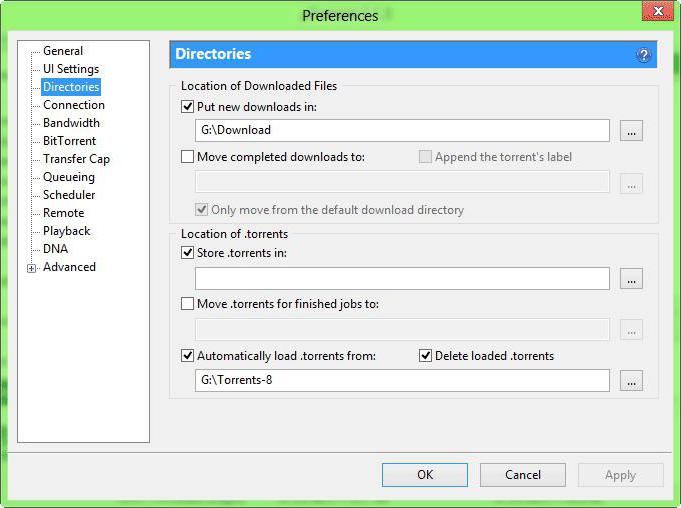
К тому же, установленная по умолчанию директория, в которую сохраняются скачиваемые файлы, может иметь атрибут скрытой. Поэтому для начала следует войти в общие настройки программы и выбрать раздел директорий, в котором через кнопку поиска можно указать конечное местоположение для загружаемых файлов. Кстати, именно такой способ подходит и для тех случаев, когда программа выдает сообщения о невозможности определения предыдущего тома (по всей видимости, это был отключенный в данный момент съемный носитель, а не жесткий диск).
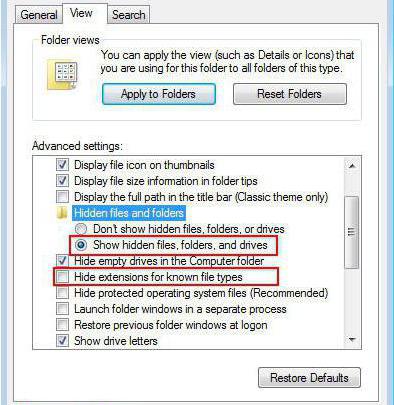
Далее, если снова появляется ошибка торрента (отказано в доступе), нужно убедиться, что конечный каталог является видимым в системе. Ни одна программа априори не может сохранить информацию в скрытую папку Windows-системы. С точки зрения самого приложения, такой каталог либо заблокирован, либо не существует. Таким образом, для указанного раздела для сохранения следует использовать меню «Проводника», в котором снимается соответствующий атрибут.
Антивирусы и файрволы
Не нужно быть великим мыслителем, чтобы сообразить, что официальные антивирусы и защитные средства Windows тоже могут блокировать доступ к торрентам. Считается, что на торрент-трекерах публикуется исключительно пиратский контент. Отчасти так оно и есть. Но нам-то с вами не все равно, если можно что-то скачать или установить бесплатно?
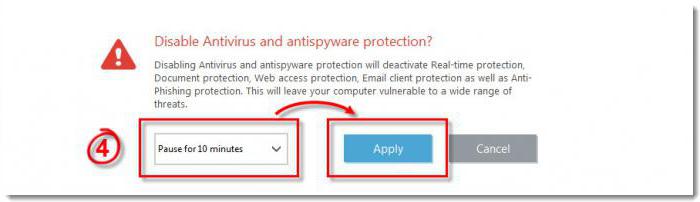
Конечно, это относится к противоправным действиям, тем не менее, когда появляется ошибка торрента (отказано в доступе), можно попробовать отключить защиту в виде деактивации штатного антивируса и брандмауэра Windows. Если загрузка возобновится, без проблем сможет стартовать при перезапуске торрент-клиента или повторном открытии файла, придется выполнить несколько простых действий.
Сначала нужно внести сайт, с которого был скачан торрент-файл в список исключений антивируса, а потом выполнить такие же действия в файрволе, но задать новое правило, в будущем применимое к программе-клиенту (для этого нужно будет на одной из стадий указать полный путь к EXE-файлу, отвечающему за старт приложения).
Как поступить с активными загрузками?
Наконец, если в данный момент (при возникновении сбоя) у пользователя есть несколько активных загрузок, которые выдают ошибку (шкала скачивания становится красной вместо зеленой), следует вызвать контекстное меню, используя ПКМ, и выбрать строку «Загружать в…», после чего придется указать новую папку, отличную от той, которая была установлена по умолчанию до изменения настроек. Можно поступить и проще – обновить торрент, удалить все загрузки и запустить их заново. Суть от этого не меняется.
Как докачать пропущенные файлы торрента
Материал из WikiTorrents
1. Выделяем торрент одним нажатием левой кнопкой мыши.
2. Заходим на вкладку «Files (Файлы)».
3. И меняем нажатием правой кнопкой мыши приоритет на » Normal (нормальный)».
Содержание
- 1 В клиенте µTorrent
- 2 В клиенте BitComet
- 3 В клиенте BitSpirit
- 4 В клиенте Azureus
В клиенте µTorrent
1) Выделяем торрент одним нажатием левой кнопкой мыши.
![]()
2) Заходим на вкладку «Files (Файлы)»
![]()
3) И меняем нажатием правой кнопкой мыши приоритет на «Normal (нормальный)»
![]()
В клиенте BitComet
1) Выделяем торрент одним нажатием левой кнопкой мыши.
![]()
2) Заходим на вкладку «Files (Файлы)»
![]()
3) И меняем нажатием правой кнопкой мыши приоритет на «Normal (нормальный)»
![]()
В клиенте BitSpirit
1) Выделяем торрент одним нажатием левой кнопкой мыши.
![]()
2) Заходим на вкладку «Файлы этого торрента (Torrent Files) «
![]()
3) И меняем нажатием правой кнопкой мыши приоритет на «Normal (нормальный)»
![]()
В клиенте Azureus
1) Нажатием правой кнопкой мыши на торренте открыть вкладку «Свойства (Show details)»
![]()
2) Заходим на вкладку «Files (Файлы)»
![]()
3) И меняем нажатием правой кнопкой мыши приоритет на «Normal (нормальный)»












